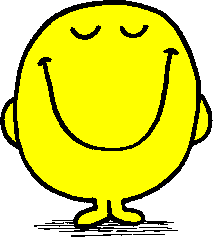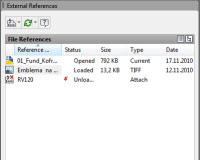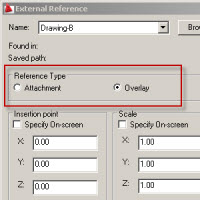Работата с тежки файлове е един от често срещаните проблеми, за които хората ме питат. Честo се оказва, че дори на мощни компютри AutoCAD издъхва, насича и работата с програмата става трудна и неприятна. Има няколко съвета, които ако до сега не са се използвали, могат драстично да намалят размера на файловете и да ускорят работата.
Работата с тежки файлове е един от често срещаните проблеми, за които хората ме питат. Честo се оказва, че дори на мощни компютри AutoCAD издъхва, насича и работата с програмата става трудна и неприятна. Има няколко съвета, които ако до сега не са се използвали, могат драстично да намалят размера на файловете и да ускорят работата.
Ето стъпка по стъпка инструкция как да превърнем тежък DWG файл в лек DWG файл, с който да работим по-бързо:
1. Изтрий ненужната информация от модела и лейаутите
Доста често се оказва, че в чертежите пазим много допълнителна информация – стари версии на чертежа, детайли или други елементи просто за всеки случай. Това много може да утежни чертежа. Всъщност можем да ги копираме в друг чертеж, който да наречем archiv-versii.dwg или stari-detaili.dwg и да ги изтрием от нашия чертеж.
Същото се отнася и за лейаутите. В табчетата с лейаути често седят лейати от различни стари проекти с цялата информация в тях. В повечето случаи спокойно могат да се изтрият.
Продължи към пълния текст →
Чертане
autocad dwg, xref, Блокове, Динамични блокове, добра практика, оптимизация на работата, ускорена работа
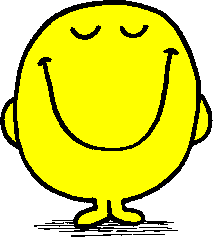 Предишната статия „5 Грешки, които ще те издадат, че си AutoCAD аматьор“ предизвика много коментари и в блога и във Фейсбук. Коментарите бяха доста разнородни и дори имаше леко засегнати, което ме накара да се замисля дали да пусна предварително замислената за днес тема, но все пак реших да я публикувам.
Предишната статия „5 Грешки, които ще те издадат, че си AutoCAD аматьор“ предизвика много коментари и в блога и във Фейсбук. Коментарите бяха доста разнородни и дори имаше леко засегнати, което ме накара да се замисля дали да пусна предварително замислената за днес тема, но все пак реших да я публикувам.
Днешната тема е още по-чувствителна, защото за разлика от предишната, тук до голяма степен зависи каква точно работа се върши. Въпреки това съм се опитал да определя основните инструменти, които би трябвало да са универсални за всяка една специалност.
Не е задължително да ползваш който и да е от тези инструменти и да си доста добър с AutoCAD, но със сигурност ако ги внедриш, минаваш на „следващото ниво“.
И така, ти си AutoCAD експерт, ако:
Продължи към пълния текст →
Чертане
layout, sheet set, xref, анотативни машаби, Динамични блокове, нюзлетър, Плотиране, подложка
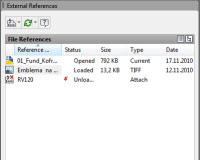 Едно от най-времеспестяващите средства в AutoCAD е използването на XREF подложки.
Едно от най-времеспестяващите средства в AutoCAD е използването на XREF подложки.
Ако работим в екип с други специалисти, те са просто задължителни. Например, когато се наложи на един инженер да актуализира архитектурна подложка и не ползва XREF, това може да отнеме много време, дори цял ден. Чрез ползването на XREF, подложките обикновено се сменят за минути.
XREF идва от External Reference, което по смислов превод е „външен файл“. Външните файлове могат да бъдат изображения, чертеж или PDF. При закачването на файл чрез XREF, подложката е заключена и не може да се редактира директно от текущия чертеж и изглежда като блок.
Работата с командата е доста интуитивна.
Стъпка по стъпка как се „закача“ подложка.
- Отваряте подложката и се подсигурявате, че мерните единици са коректни (чрез командата units). Затваряте файла;
- Отваряте вашия файл (units трябва да е настроен коректно и тук);
- Пуска се командата xref, която отваря XREF мениджъра;
- В горния ляв ъгъл се избира иконката за прикачване;
- Избира се пътя към подложката;
- В новопоявилия се прозорец е най-добре да използвате опциите „overlay“, „full path“, scale 1 и махната отметка на „Insertion Point – specify on-screen“
- С командata layfrz замразявате слоевете от подложката, които не ви трябват.
Няколко съвета
Продължи към пълния текст →
Чертане
autocad, overlay, xref, аутокад, подложка
 Трябва да се приеме като закон, че настройките на файловете се правят преди да се започне работа по един чертеж, а не след като сме работили да го „оправяме“ за плотиране.
Трябва да се приеме като закон, че настройките на файловете се правят преди да се започне работа по един чертеж, а не след като сме работили да го „оправяме“ за плотиране.
Повечето от нас работят с някаква подложка, било то от друг специалист или собствена разработка от архива. Непрекъснато се учудвам колко много хора правят едни и същи грешки и си усложняват живота неимоверно, като се втурват да отворят подложката и да започнат да я анализират и направо да работят по нея.
Знам, че е изкушаващо просто да отворим подложката както ни е дошла по email-а и да започнем директно да работим по нея. Може да е по-логично да е така, но AutoCAD не работи така. Съжалявам, просто този метод на работа създава прекалено много главоболия и проблеми, за решението на които е необходимо часове къртовска работа, която може да се избегне.
Продължи към пълния текст →
Настройки
autocad, xref, Блокове, Дименсии, добра практика, Настройки, Плотиране, Чертане
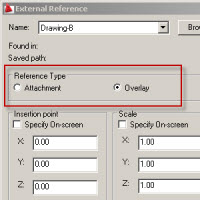 XREF е мощен инструмент за работа с подложки или външни файлове, които искаме да прикачим към нашият чертеж. Когато „вкарваме“ чертеж с XREF има две опции: едната е attach, другата е overlay. Читател на блога попита: „Каква е разликата?“.
XREF е мощен инструмент за работа с подложки или външни файлове, които искаме да прикачим към нашият чертеж. Когато „вкарваме“ чертеж с XREF има две опции: едната е attach, другата е overlay. Читател на блога попита: „Каква е разликата?“.
Разликата е в нивата на „прикачване“ на файловете. Когато прикаваме един чертеж в друг, а след това последния в трети и т.н., attach показва всички чертежи по веригата, докато overlay показва само едно ниво. Продължи към пълния текст →
Чертане
autocad, underlay, xref
 Работата с тежки файлове е един от често срещаните проблеми, за които хората ме питат. Честo се оказва, че дори на мощни компютри AutoCAD издъхва, насича и работата с програмата става трудна и неприятна. Има няколко съвета, които ако до сега не са се използвали, могат драстично да намалят размера на файловете и да ускорят работата.
Работата с тежки файлове е един от често срещаните проблеми, за които хората ме питат. Честo се оказва, че дори на мощни компютри AutoCAD издъхва, насича и работата с програмата става трудна и неприятна. Има няколко съвета, които ако до сега не са се използвали, могат драстично да намалят размера на файловете и да ускорят работата.